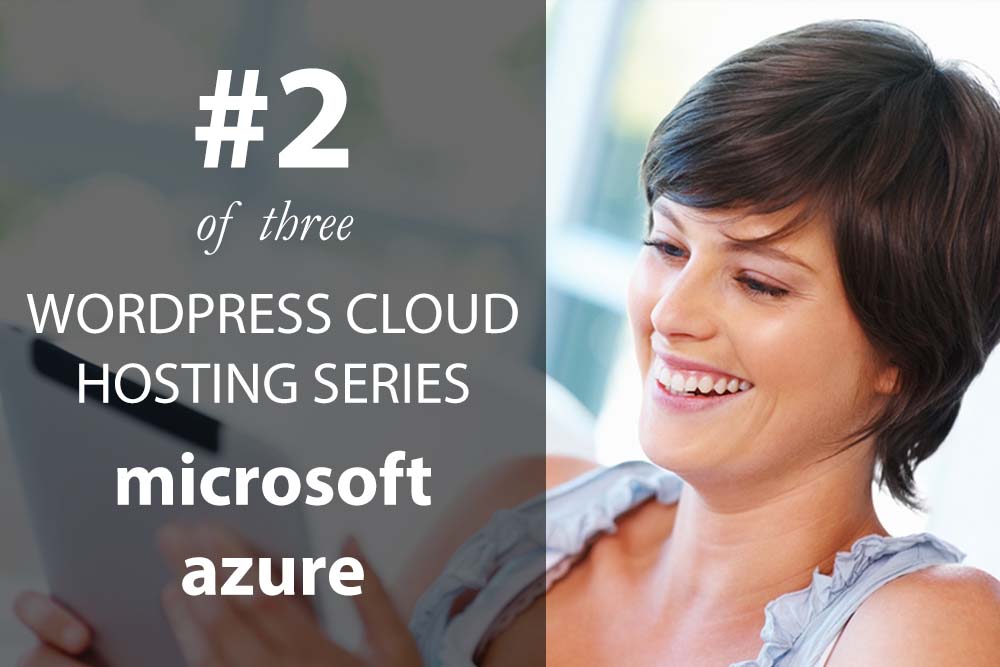- 1. Aujourd'hui lecture: Cómo instalar WordPress en Microsoft Azure
- 2. Comment installer WordPress sur Google Cloud
- 3. Installer WordPress sur AWS - Amazon Web Services
- 4. Introduction au cloud computing avec WordPress
- 5. Comment installer WordPress sur DigitalOcean
Microsoft Azure es uno de los principales proveedores de computación en la nube en las filas de Google y Amazone. Previamente, habíamos cubierto de qué se trata la computación en la nube y cómo configurar WordPress en una gota de DigitalOcean. Aujourd'hui, nous allons voir comment implémenter WordPress dans le cloud à l'aide des services de cloud computing Microsoft Azure.
Présentation
Le cloud computing est beaucoup plus important que ce que nous avions supposé dans notre article d'introduction. Une fois que vous vous êtes inscrit à Microsoft Azure, vous pouvez consulter d'innombrables possibilités le cloud computing a à offrir. Voici un aperçu du tableau de bord Microsoft Azure:
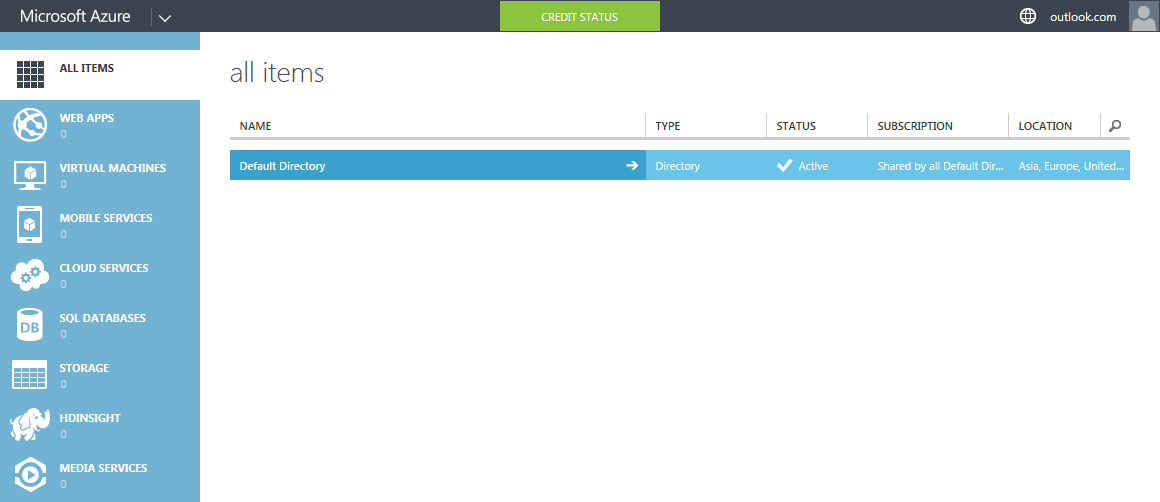
Voici la séquence des événements:
- Inscrivez-vous pour un compte Microsoft Azure gratuit
- Poner en práctica una nueva aplicación la toile WordPress
- Configurer l'installation de WordPress
Phase n. # 1: enregistrer un compte Microsoft Azure
Microsoft Azure propose un compte d'essai de 30 jours, avec $ 200 de ressources de cloud computing. Il s'agit d'un compte gratuit et nécessite une carte de crédit ou de débit valide pour fonctionner. La carte est utilisée à des fins de vérification uniquement. Les cartes de crédit prépayées et les cartes de crédit virtuelles ne sont pas acceptées.
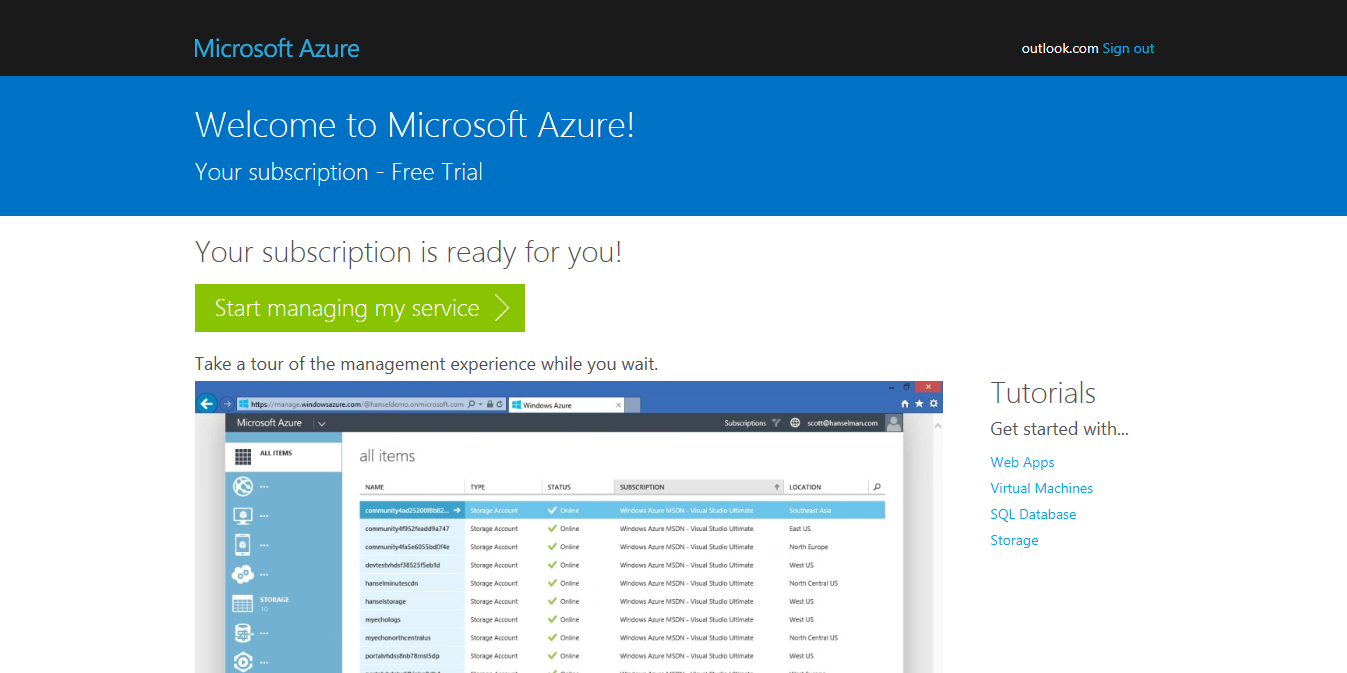
REMARQUE: Je me suis personnellement inscrit au service Microsoft Azure avec une carte de crédit. Un dollar a été facturé et le montant a été remboursé dans les deux jours ouvrables.
L'une des caractéristiques fondamentales du cloud computing est la modèle de paiement à l'utilisation. Cela signifie que vous ne devez payer que ce que vous utilisez. Certains d'entre nous aiment faire très attention aux frais sur nos cartes. Après tout, les cartes de crédit Fabriquer conllevan cierto riesgo. Una vez una vez dicho esto, existe la posibilidad de que si hay una gran carga de circulation en nuestro sitio de WordPress, Azure escale automáticamente los recursos asignados a nuestra aplicación (WordPress) para equilibrar la carga adicional. Esto daría lugar a un aumento de la factura mensual, por tanto, facturas variables.
Limite de dépenses Azure et tranquillité d'esprit
Microsoft Azure a une solution intelligente: ils l'ont appelée Limite de dépenses. Comme son nom l'indique, avec la limite de dépenses active, Azure ne vous permettra pas de dépenser plus que le montant fixe. Vous pouvez définir cette limite sur le montant souhaité, à partir de zéro dollar.
À titre d'exemple, disons que vous avez fixé une limite de dépenses de 20 $ par mois. Une fois que vous aurez consommé des ressources de cloud computing d'une valeur de $ 20, vos ressources seront suspendues pour le reste du mois, ou jusqu'à ce que vous mettiez à jour la limite de dépenses.
Les Bonnes nouvelles: Lorsque vous vous inscrivez pour un compte d'itinéraire gratuit, La limite de dépenses de zéro dollar est créée automatiquement.. Cela vous donne une totale tranquillité d'esprit - votre carte de crédit ne sera débitée que si vous augmentez spécifiquement la limite.
Fase # 2 – Instalar la appli web de WordPress
Une fois que vous avez enregistré un compte Microsoft Azure, accédez au panneau d'administration Azure. Est-ce que ça ressemble à ça:
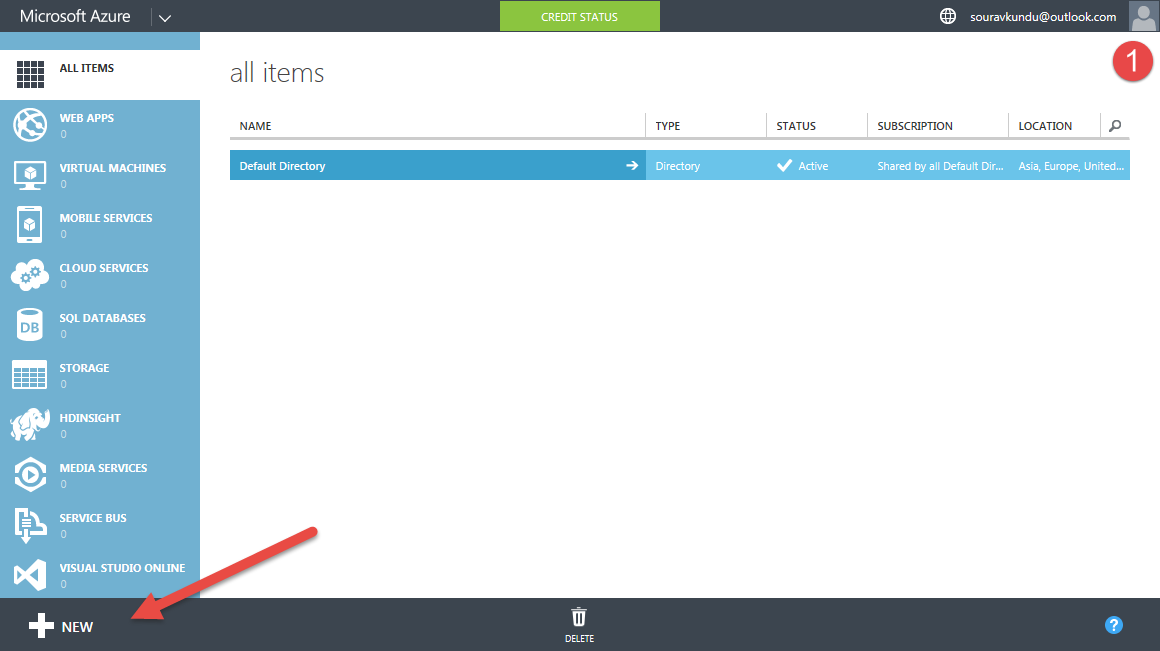
Assez cool, hein? Ça devient encore plus frais. Grâce à la popularité de WordPress, les fournisseurs de cloud ont pensé qu'il serait préférable de proposer des modèles prêts à l'emploi pour WordPress. Cette étape éviterait aux clients d'avoir à passer par les tracas liés à l'installation de WordPress dans un environnement de cloud computing. Nous avons vu la même chose dans le programme d'installation WordPress en 1 clic de DigitalOcean.
Comptons le nombre d'étapes nécessaires pour installer WordPress. Intelligent? Allons-y.
Étape 1
Connectez-vous à votre panneau d'administration Azure.
Étape 2
Accédez à la barre de menus en bas de l'écran et appuyez sur Nouveau.
Étape 3
Veuillez sélectionner Calculer > Application Web > De la galerie. Une nouvelle fenêtre s'ouvrirait.
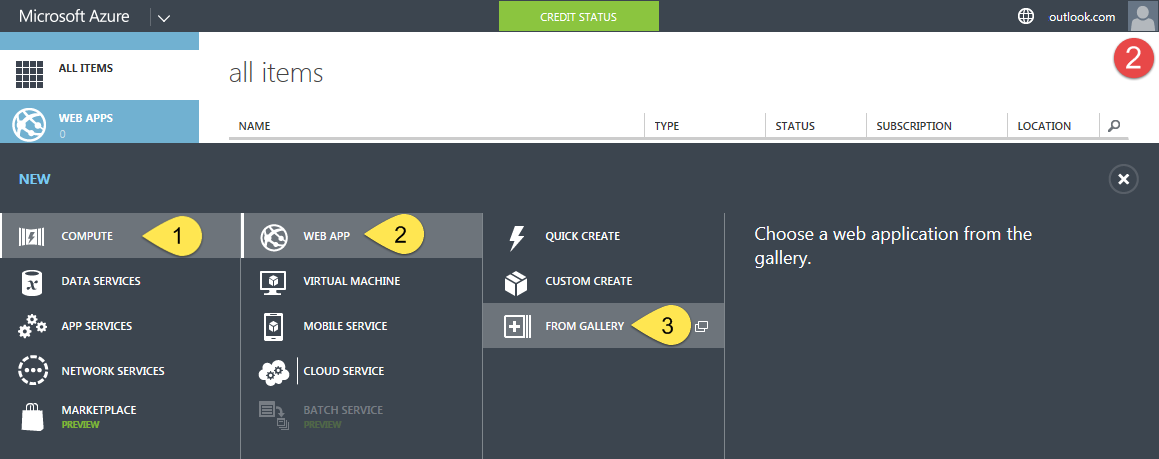
Étape 4
La galerie montre toutes les applications disponibles pour une installation en 1 clic. Ils ont été testés pour fonctionner de manière transparente avec l'environnement de cloud computing Azure. Dans le menu de gauche, sélectionnez CMS. Sur la droite, faites défiler vers le bas pour trouver WordPress. Veuillez sélectionner WordPress et cliquez sur le flèche suivante.
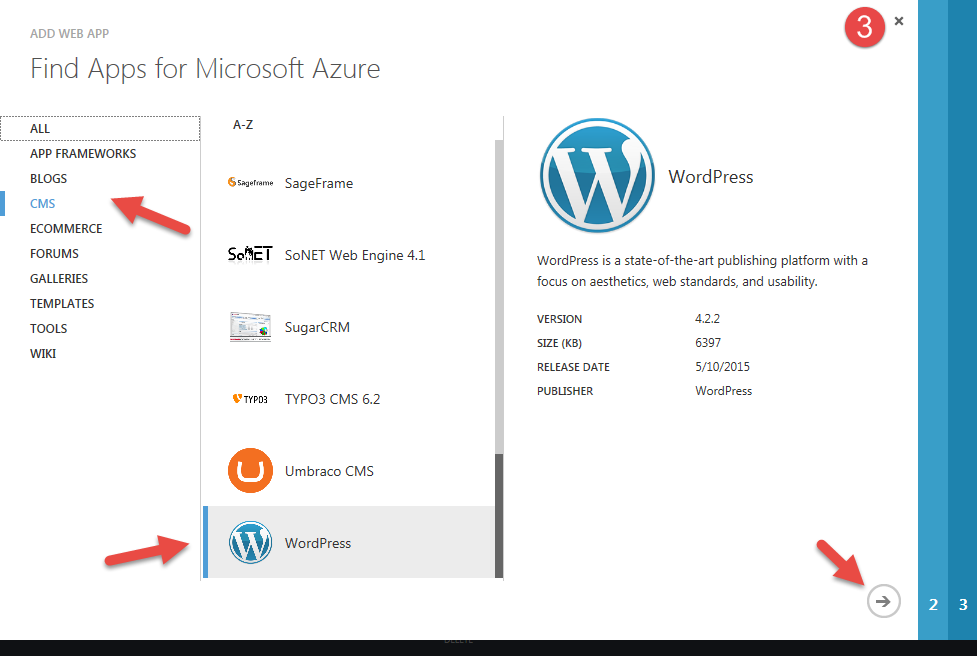
Étape # 5
Au dessous de Paramètres du site, entrez simplement le nom de votre site. Laissez le reste des paramètres, ainsi que Configuration de déploiement Comment c'est. Vous pouvez choisir un Région a pesar de todo, según su público objectif. Continúe con el siguiente paso haciendo clic en el flèche suivante.
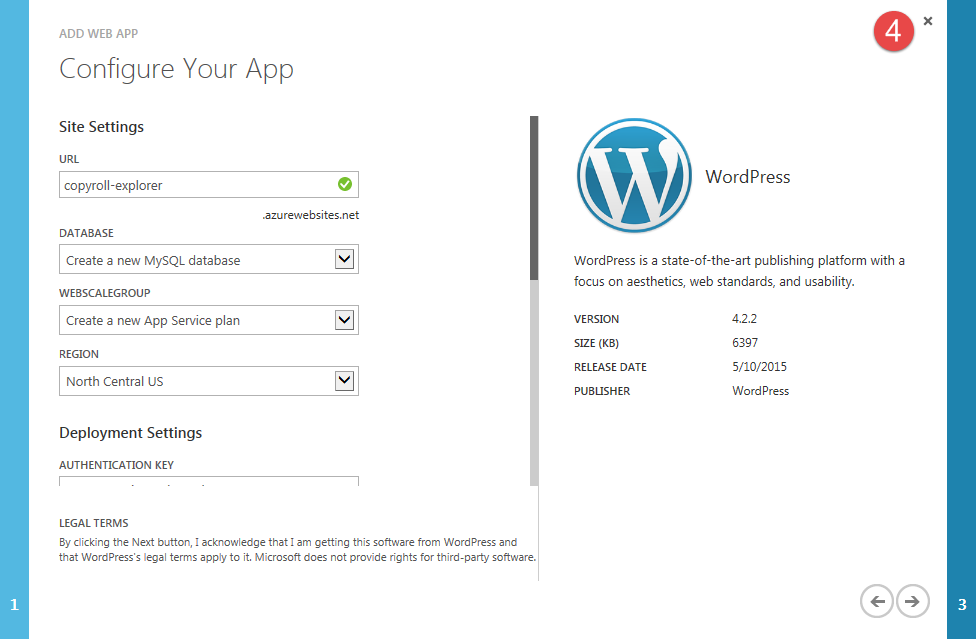
Étape # 6
Maintenant comment savons-nous WordPress a besoin d'une base de données para guardar el Contenu del sitio. En este paso, le daremos un nombre a la base de datos utilizada por nuestro sitio de WordPress. Haga clic en el botón de verificación y Azure comenzará a crear la app web para usted.
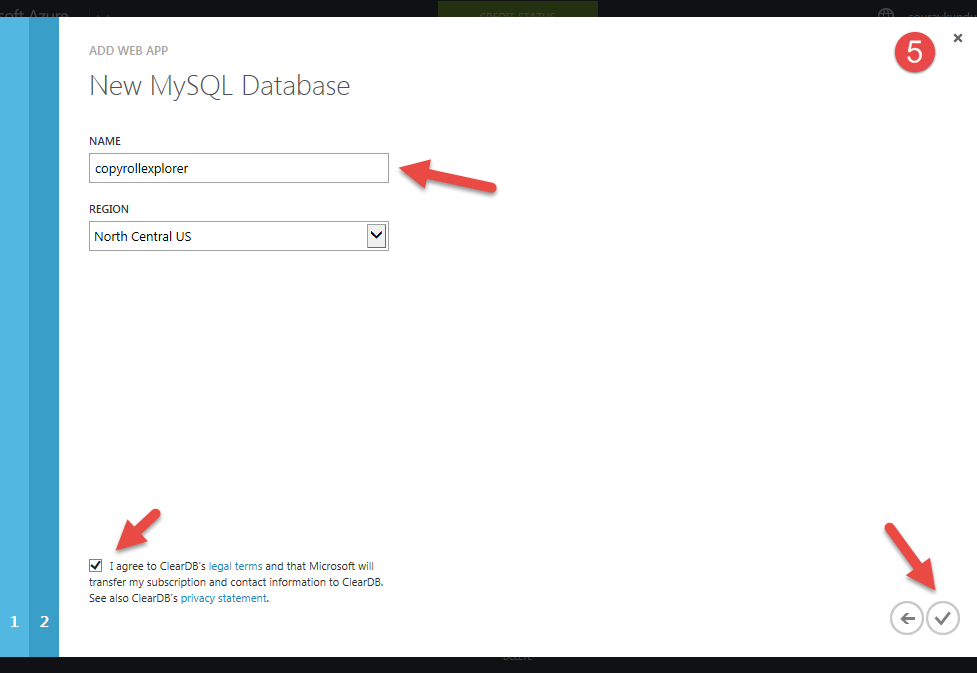
Étape # 7
Una vez creada, encontrará una nueva entrada en apps web con el nombre que eligió en el paso 4. Eso es todo WordPress está creado y funcionando. Haga clic en la URL para iniciar su sitio de WordPress en la nube. Azure le ofrece un sous-domaine gratuito para toutes vos applications hébergées.
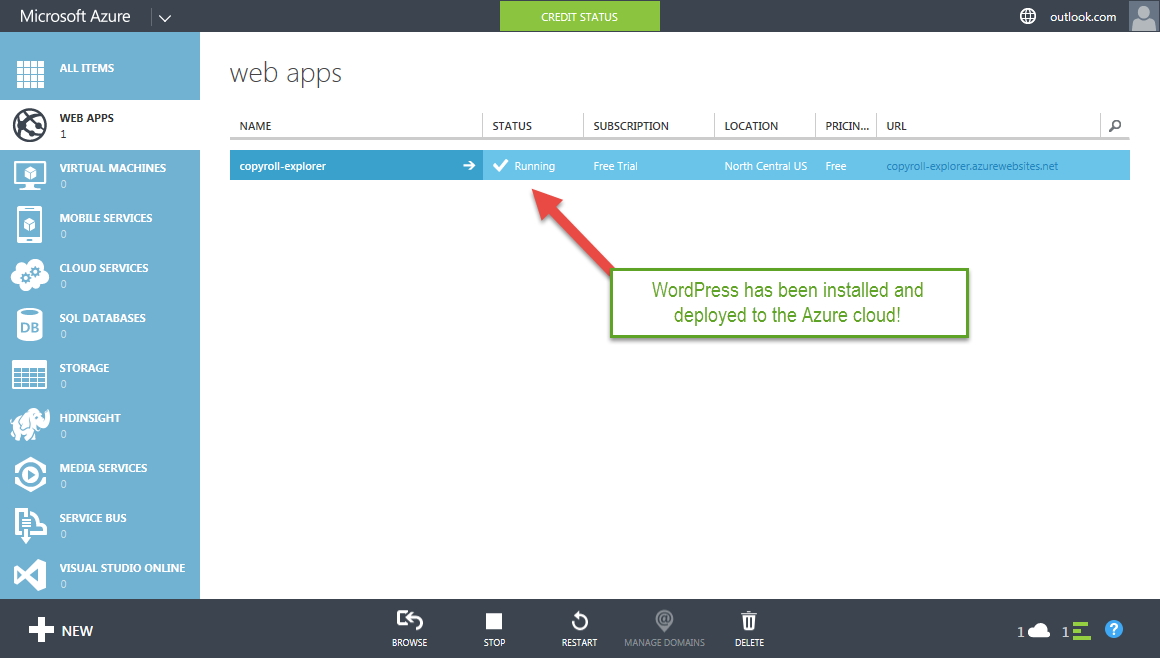
Étape # 8
À partir de maintenant, c'est le fameux versement de 5 minutes. Sélectionnez la langue souhaitée et cliquez sur Poursuivre.
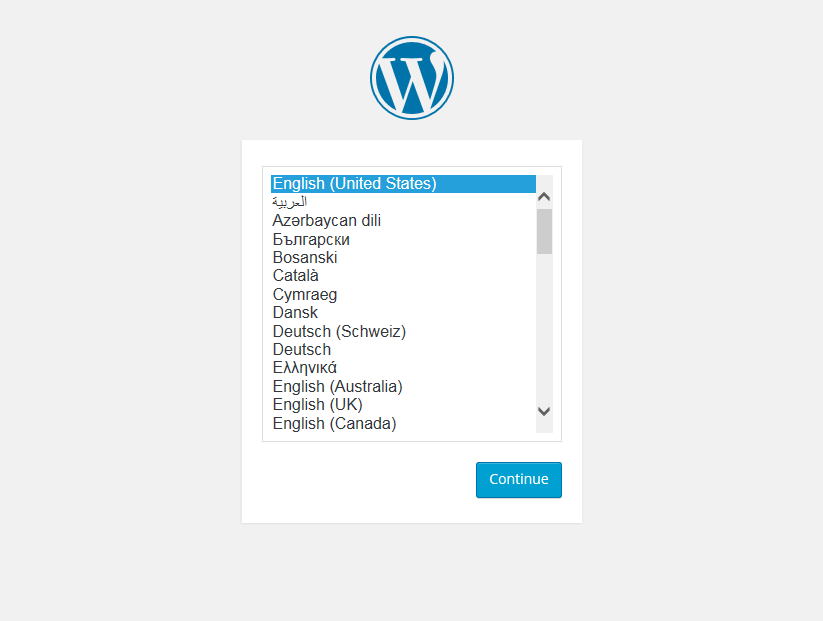
Étape # 9
Remplissez les informations nécessaires et rappelez-vous ne pas utiliser Administration como nombre de Nom d'utilisateur. J'ai désactivé le Intimité configuration puisqu'il s'agit d'un site de test. Cliquez sur Installez WordPress continuer.
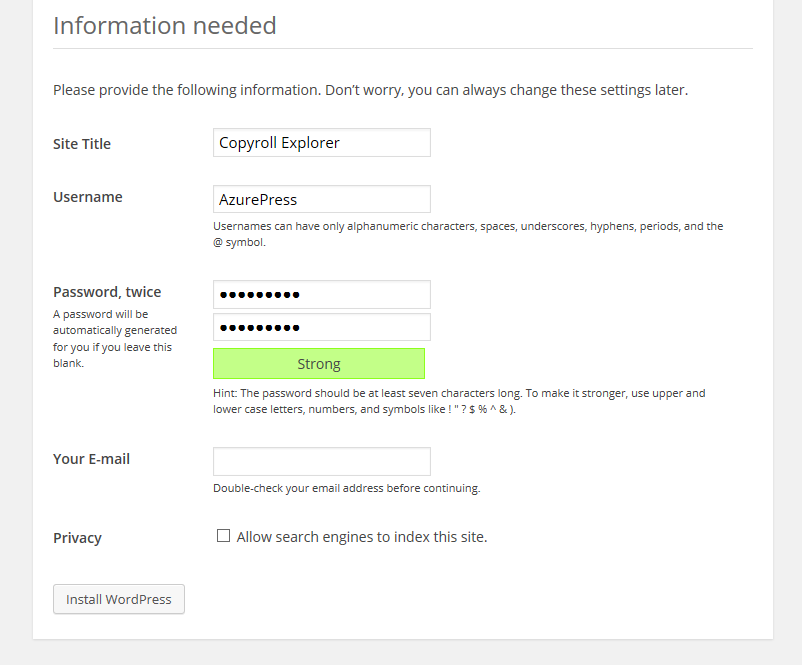
Étape # 10
Oui, WordPress a été installé. Vous pouvez maintenant procéder à la connexion au tableau de bord WordPress.
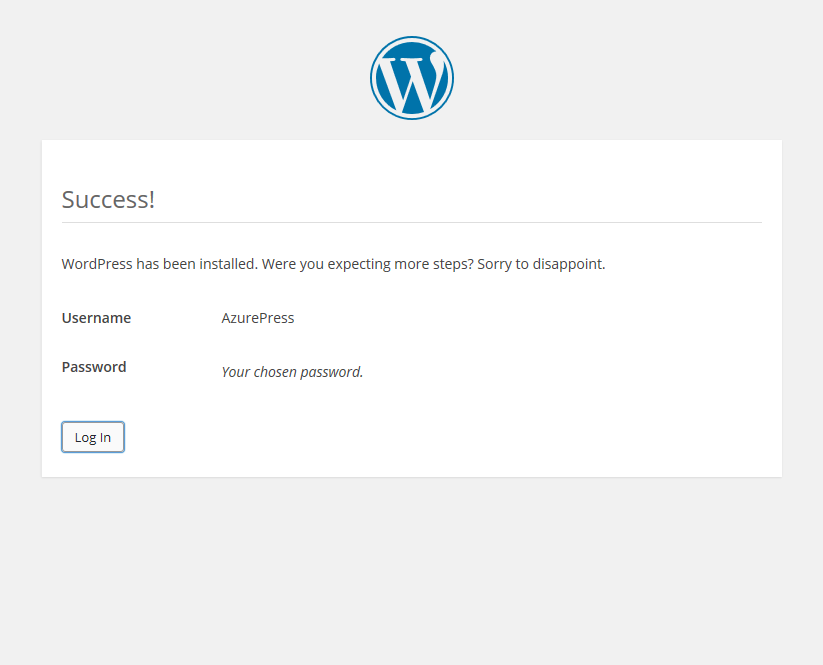
Étape # 11
Entrez les informations de connexion que vous avez définies à l'étape # 9 et cliquez sur Commencer la session.
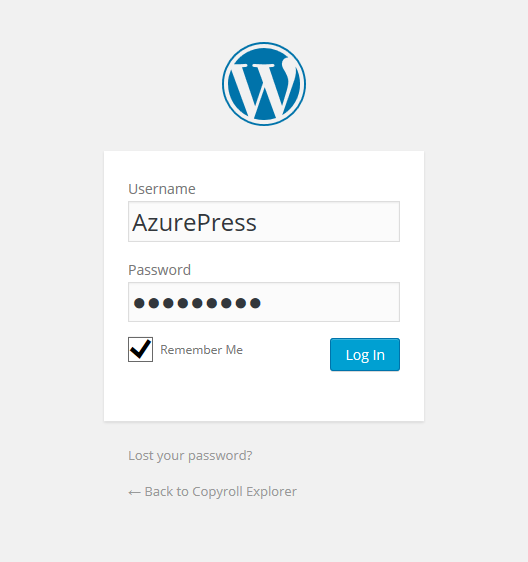
Boom: votre tableau de bord WordPress est prêt. Vous pouvez maintenant installer votre favori thème WordPress polyvalent, ajoutez quelques plugins (peut-être Symple Shortcodes 2.0.0?) et ajoutez votre contenu.
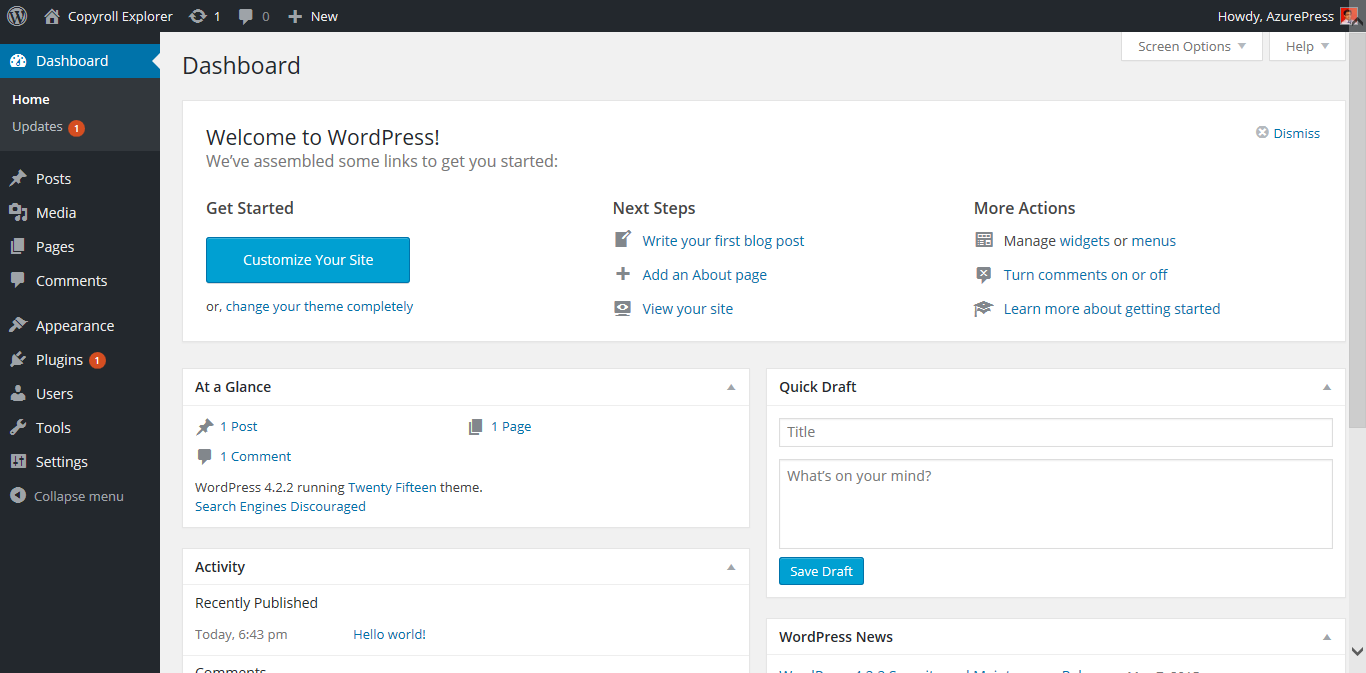
Et voici votre interface. Cela fonctionne très bien!
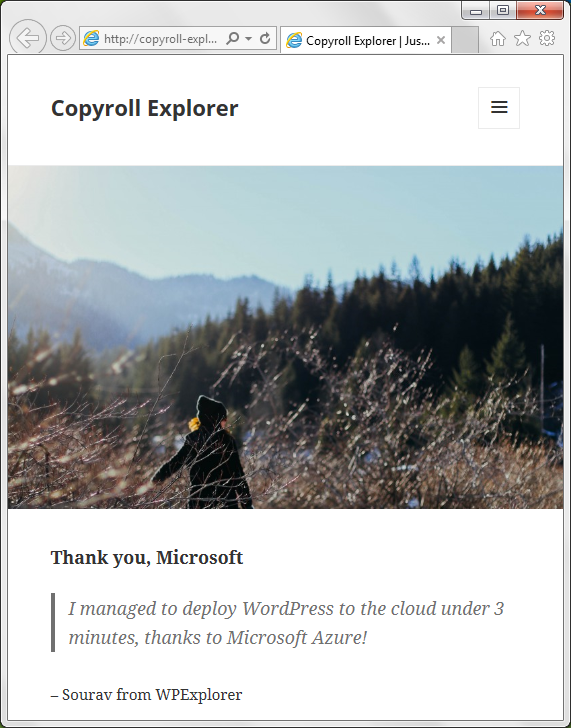
Configuration avancée dans Microsoft Azure
Je serai honnête avec vous: il y a tellement de fonctionnalités protégées dans le panneau d'administration Azure que je connais à peine le 30%. Parmi les rares que je comprends, je les ai trouvées très intéressantes et je les partage avec vous.
Pour entrer ces paramètres, vous devrez cliquer sur l'entrée de votre application Web WordPress. Cela lancera le Conseil. Sous la Réglage pestaña, encontrará una gran cantidad de Logiciel: .NET, PHP, Java, python, etc., ¡todos los cuales puede habilitar / deshabilitar con un interruptor! ¡Eso es conveniente! No hay necesidad de preocuparse por instalar Java (aquellos que lo hayan hecho antes lo sabrán). Encienda el interruptor y Java estará listo para trabajar.
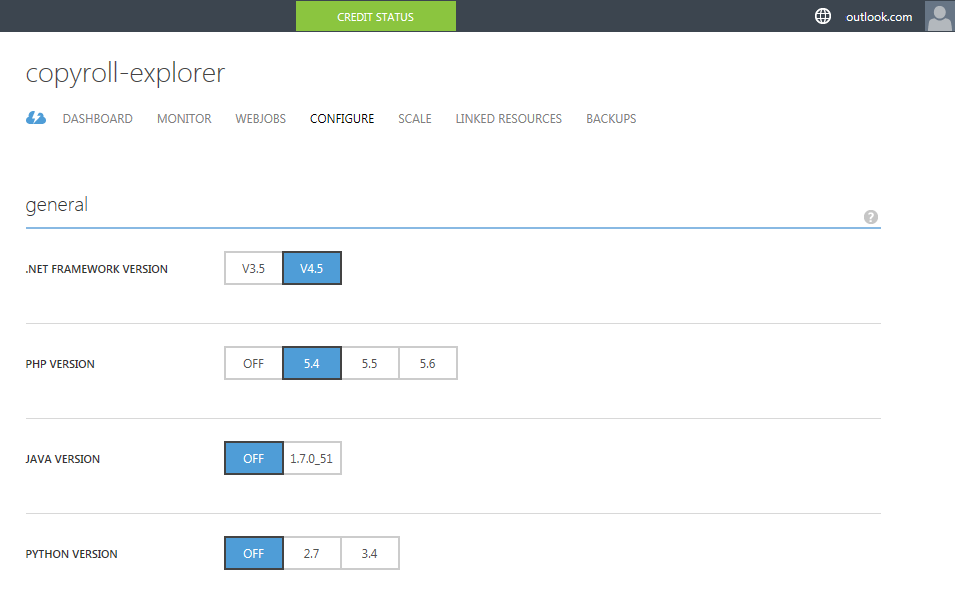
Desafortunadamente, la asignación de nombres de domaine no está permitida en la ruta gratuita. Le sugiero que actualice a Payez ce que vous consommez adhésion para habilitar nombres de dominio personalizados.
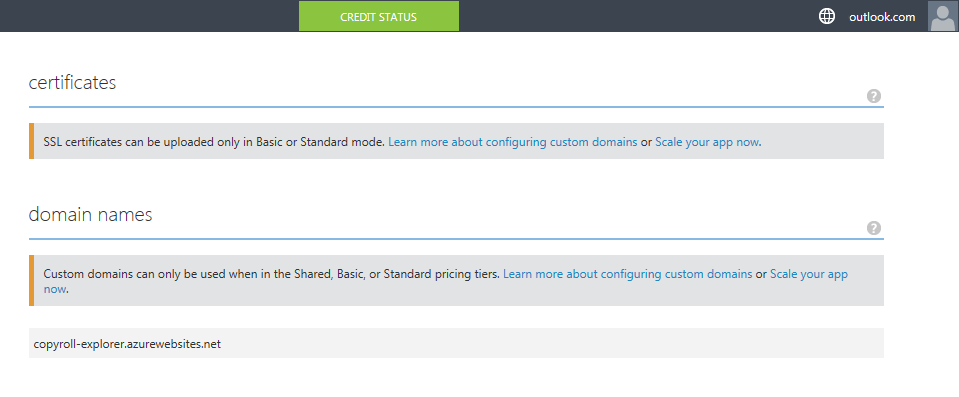
Vous pouvez avoir une vue d'ensemble des ressources consommées par WordPress, par rapport à une unité de temps fixe. La valeur par défaut est d'une heure et vous pouvez la modifier en fonction de vos besoins.
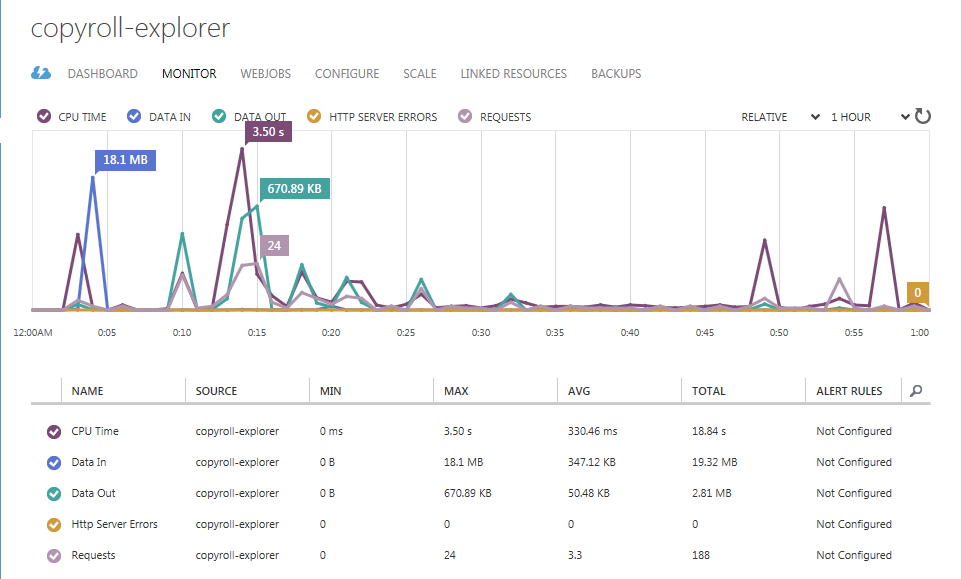
Le résumé de l'utilisation montre la quantité de ressources consommées par WordPress. Chacune de ces ressources a une heure de redémarrage. Par exemple, le temps CPU est limité à 1 heure toutes les 24 heures. La sortie de données (ou trafic sortant) est limitée à 165 Mo par jour et la RAM est limitée à 1 Go par heure.
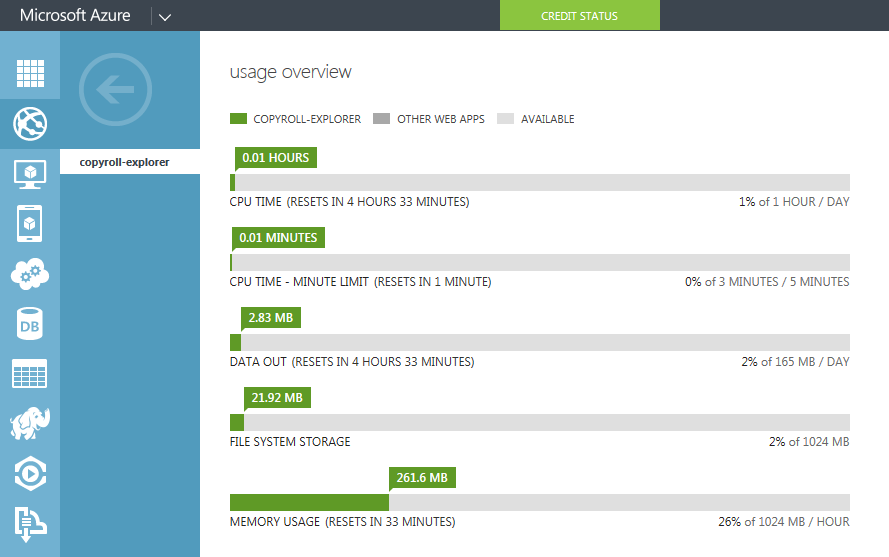
conclusion
L'installation de WordPress sur la plate-forme de cloud computing Microsoft Azure nous donne un aperçu des choses incroyables que le cloud computing nous réserve. Pas seulement WordPress, vous pouvez expérimenter plusieurs instances de toutes les applications Web de la galerie. Si vous aimez ce que vous voyez, essayez Microsoft Azure et dites-nous ce que vous en pensez!